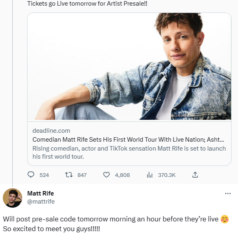Laitteesi pitkän käyttöiän varmistamiseksi Apple suosittelee aina oikeiden lisävarusteiden käyttöä iPhonen kanssa. Niin paljon, iPhonesi jopa antaa sinulle”Tätä lisälaitetta ei ehkä tueta”-varoituksen, jos se epäilee muita lisävarusteita. Mutta onko tällä varoituksella väliä, ja jos on, mitä voit tehdä asialle? Näytämme sinulle kaiken, mitä sinun tulee tietää tässä artikkelissa.
Vaikka USB-C on normi lisävarusteissa vuonna 2023, Apple ei ole vieläkään siirtynyt iPhonen omasta salamakaapelista. Joten ellet käytä alkuperäisiä Applen lisävarusteita, saatat kohdata tällaisia ongelmia. Kun luet tätä artikkelia, opit tapoja käsitellä tätä virhettä iPhonessasi. Mutta ensin meidän on ymmärrettävä, miksi tämä varoitus ilmestyi alun perin.
Miksi iPhonessani lukee”Tätä lisälaitetta ei ehkä tueta”

iPhonesi saattaa näyttää tämän virhesanoman useista syistä. Joitakin niistä ovat:
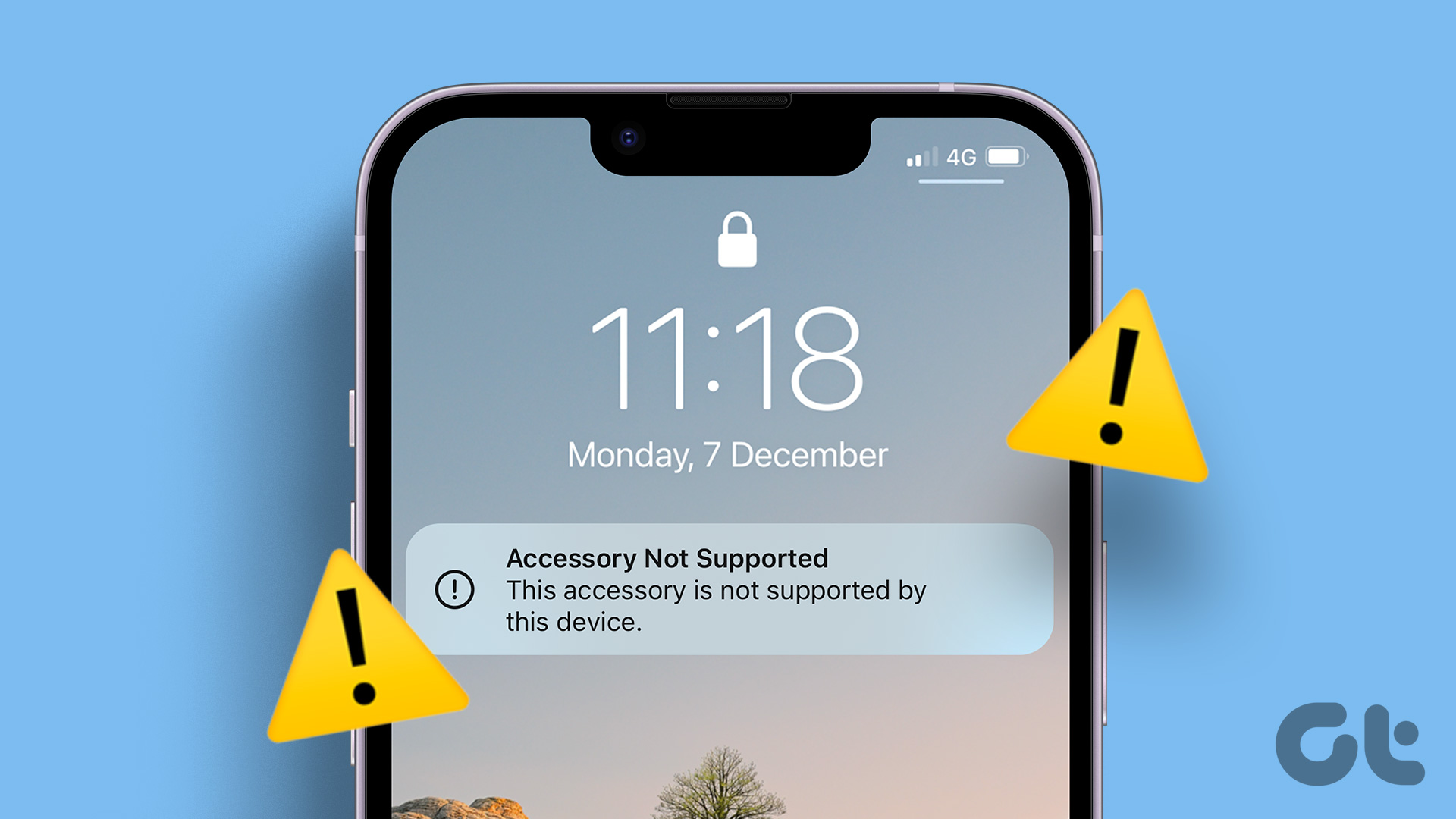 Et käytä virallista tai Made for iPhone-lisävarustetta iPhonessasi. Lisävarusteesi on viallinen. iPhonesi ei ole yhteensopiva lisävarusteen kanssa. Lisävarusteessa saattaa olla nestettä tai pölyä, mikä aiheuttaa ongelman. Virtalähteessäsi saattaa olla joitain ongelmia. iPhonessasi saattaa olla virhe sen käyttämässä iOS-versiossa.
Et käytä virallista tai Made for iPhone-lisävarustetta iPhonessasi. Lisävarusteesi on viallinen. iPhonesi ei ole yhteensopiva lisävarusteen kanssa. Lisävarusteessa saattaa olla nestettä tai pölyä, mikä aiheuttaa ongelman. Virtalähteessäsi saattaa olla joitain ongelmia. iPhonessasi saattaa olla virhe sen käyttämässä iOS-versiossa.
Tämän artikkelin seuraavassa osiossa käymme läpi nämä kaikki yksityiskohtaisesti ja tarjoamme sinulle muutamia kokeiltuja tapoja ratkaista ongelma.
10 iPhonen lisävarusteen korjausta. Ei tuettu virhe
Tässä on kymmenen tapaa vianmääritykseen ja ongelman korjaamiseen. Aloitetaan tarkistamalla, onko käyttämäsi lisävaruste aito vai ei.
1. Tarkista, onko lisävaruste aito
On kaksi tapaa tarkistaa, onko lisätarvike aito: käytät joko virallista Apple-lisävarustetta tai kolmannen osapuolen lisävarustetta, jolla on Made for iPhone-sertifikaatti.
Applella on sertifikaatti aidoista iPhonelle luoduista kolmannen osapuolen lisävarusteista – niissä on MFi (Made for iPhone)-tunniste. Tarkista lisävarusteesi viralliselta verkkosivustolta, onko valmistajalla MFi-sertifikaatti, tai voit myös ottaa yhteyttä heihin varmistaaksesi sen.

Käyttämällä muuta kuin-MFi-sertifioitu lisävaruste voi näyttää virheilmoituksen”Tämä laite ei tue tätä lisävarustetta”.
2. Irrota ja kytke lisävaruste
Jos kohtaat tämän ongelman yhteensopivan ja sertifioidun lisävarusteen käyttämisestä huolimatta, irrota ja liitä se takaisin iPhoneen. Tämä ikivanha menetelmä voi korjata monia laitteidesi virheitä, ja tämä on yksi niistä. Jos et kuitenkaan pysty korjaamaan sitä, yritä käynnistää iPhone uudelleen.
3. Käynnistä iPhone uudelleen
iPhonen uudelleenkäynnistäminen sammuttaa kaikki palvelut ja toiminnot ja käynnistää sen uudelleen. Näin ollen on mahdollista, että ohjelmistovirheet poistetaan tässä prosessissa eivätkä ponnahdu esiin, kun aloitat alusta. Näin käynnistät iPhonen uudelleen.
Vaihe 1: Sammuta ensin laitteesi.
iPhone X:ssä ja sitä uudemmissa laitteissa Pidä äänenvoimakkuuden vähennyspainiketta ja sivupainiketta painettuna.. IPhone SE 2. tai 3. sukupolvi, 7 ja 8-sarja: pidä sivupainiketta painettuna. iPhone SE 1. sukupolvi, 5s, 5c tai 5: Pidä virtapainiketta painettuna yläreunassa. 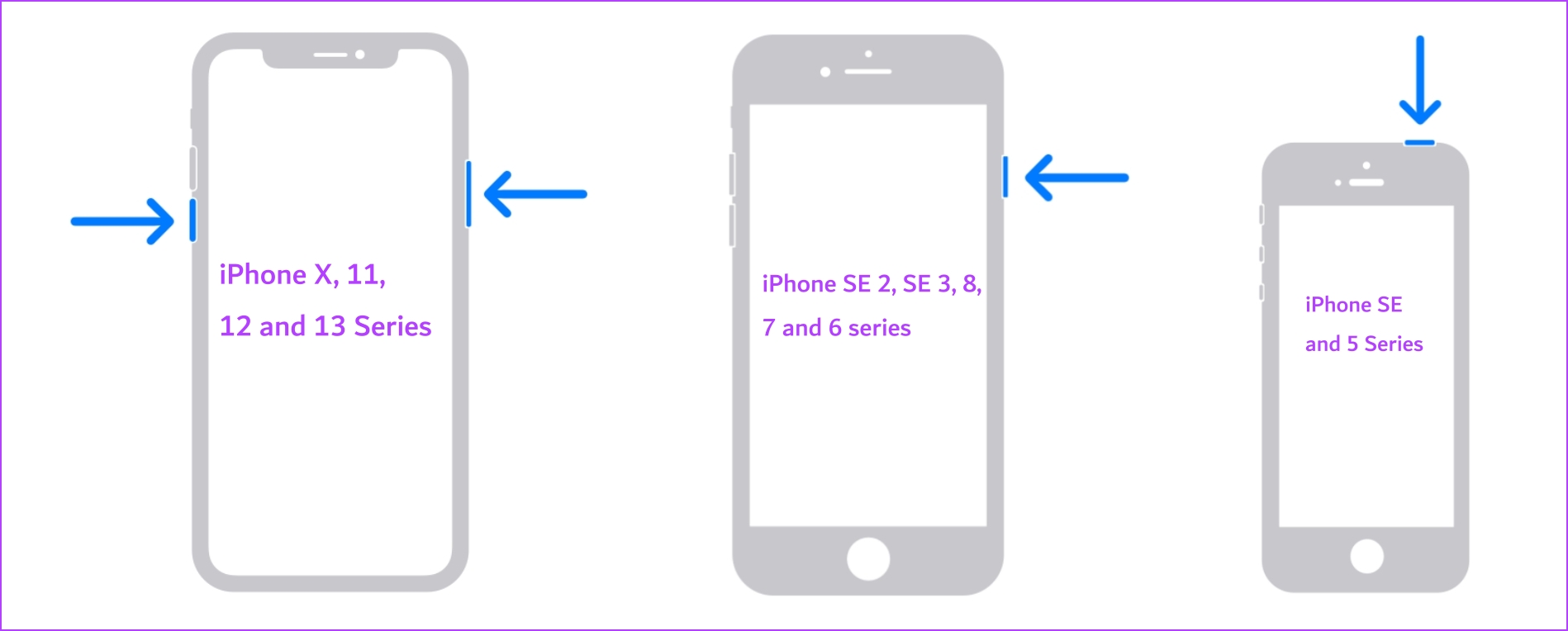
Vaihe 2: Sammuta laite nyt vetämällä virran liukusäädintä.
Vaihe 3: Käynnistä seuraavaksi laite pitämällä virtapainiketta painettuna.
4. Puhdista lisävaruste
Varmista, että puhdistat lisävarusteen, varsinkin jos näet siinä näkyvää likaa tai nesteitä. Vaikka iPhonesi olisikin veden-ja pölytiivis, voi silti esiintyä ongelmia käytettäessä lisävarustetta, joka ei ole puhdas. Joten puhdista sama ja varmista, että se on kuiva ennen kuin käytät sitä. Lisäksi puhdista iPhonen latausportti huolellisesti hammasharjalla tai puhdistussarjalla.
5. Tarkista virtalähde
Jos näet tämän virheilmoituksen, kun lataat iPhoneasi, pistorasiasta tulevassa virtalähteessä saattaa olla ongelma. Voit yrittää ladata iPhonesi kotisi eri seinäpistorasiasta. Jos myös muilla laitteilla on ongelmia akkujensa latauksessa, on aika soittaa sähköasentajallesi tarkastusta varten.

6. Tarkista sovitin
Jos näet tämän virheilmoituksen käytettäessä salamakaapelia tai MagSafe-laturia, voit tarkistaa sovittimen, joka syöttää virtaa näille lisälaitteille. Lisäksi sinun on myös varmistettava, että sovitin on joko Applen valmistama tai että sillä on MFi-sertifikaatti.

7. Tarvikkeen vaihtaminen
Ole totta, vaikka olet kuinka varovainen tekniikan kanssa ja odotat itsesi, ettet vaihda niitä edes pitkän ajan kuluttua, ne vanhenevat ja vaativat vaihtoa. Varsinkin kaapeleiden ja lisävarusteiden kohdalla, jos niissä on näkyviä vaurioita, kannattaa vaihtaa lisävaruste ja käyttää uutta.
Tästä syystä vaihda lisävaruste, jos näet tällaisia virheilmoituksia tai näkyviä fyysisiä vaurioita.
8. Päivitä iPhone
Jos monet käyttäjät näkevät tämän virheen laitteissaan, kyseessä on todennäköisesti bugi, joka voidaan korjata ohjelmistopäivityksellä. Siksi Apple julkaisee uuden iOS-päivityksen iPhonellesi. Varmista siksi, että tarkistat päivitykset säännöllisesti ja käytät uusinta versiota.
Vaihe 1: Avaa Asetukset-sovellus.
Vaihe 2: Napauta Yleistä.
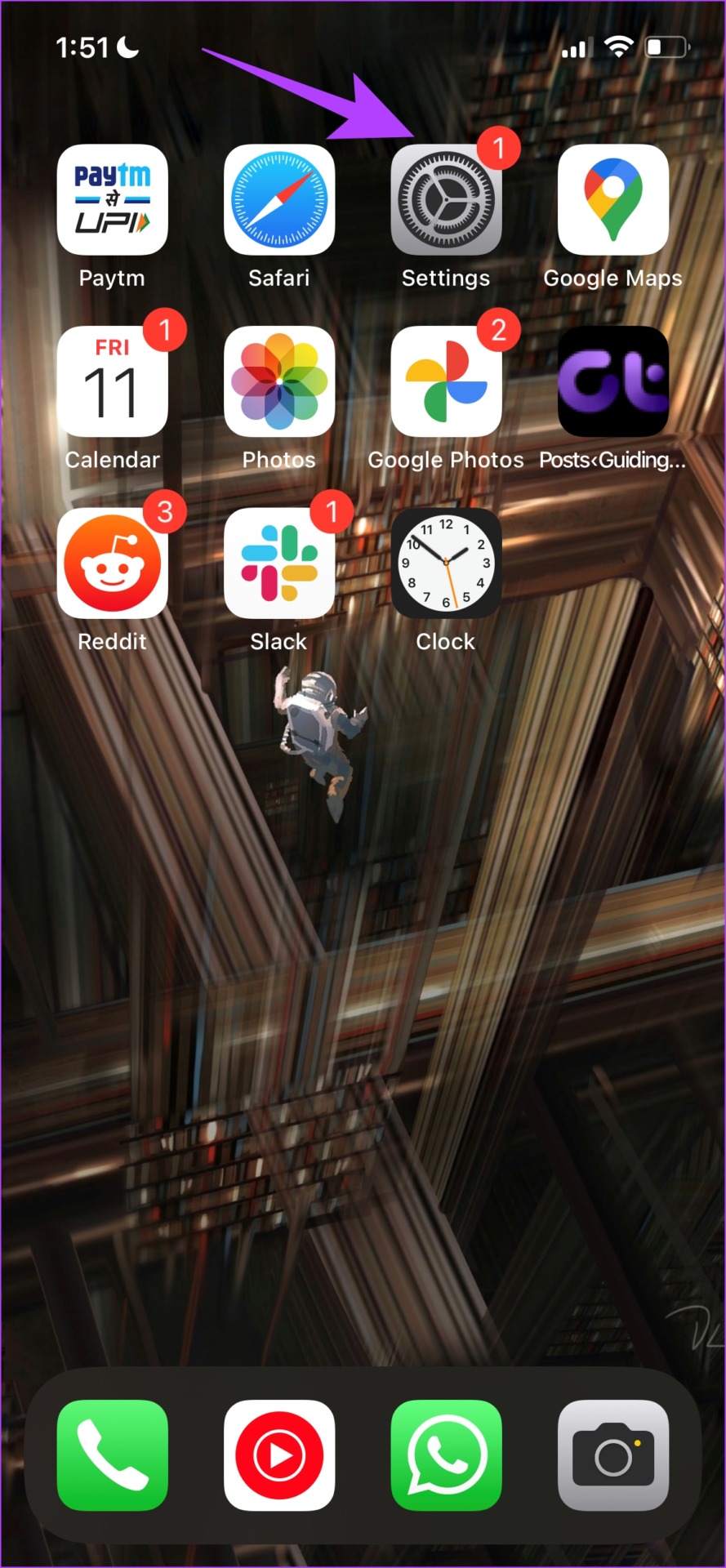
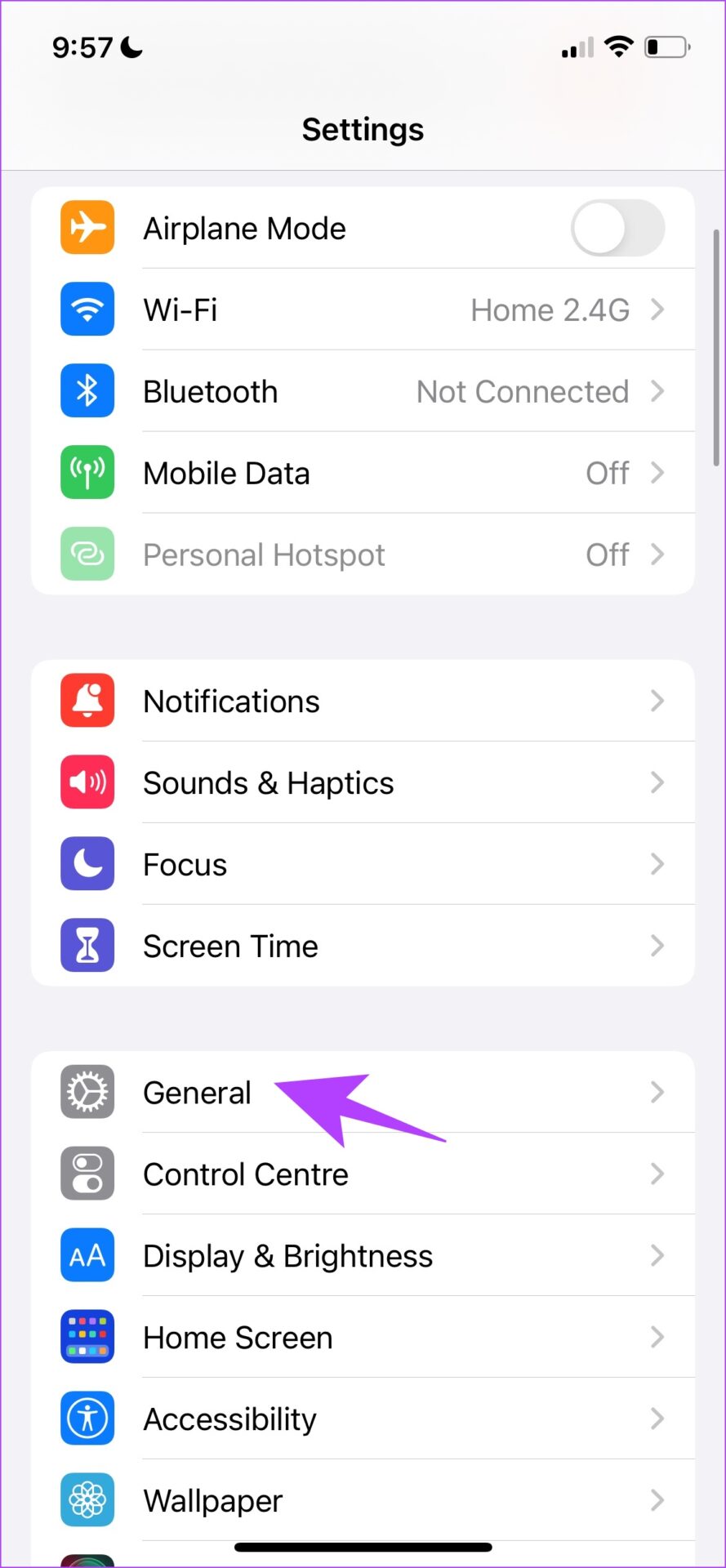
Vaihe 3: Napauta Ohjelmiston päivitys.
Vaihe 4: Jos käytät jo viimeisintä päivitystä, iPhonesi näyttää, että olet. Jos ei, saat vaihtoehdon päivittää iPhonesi.
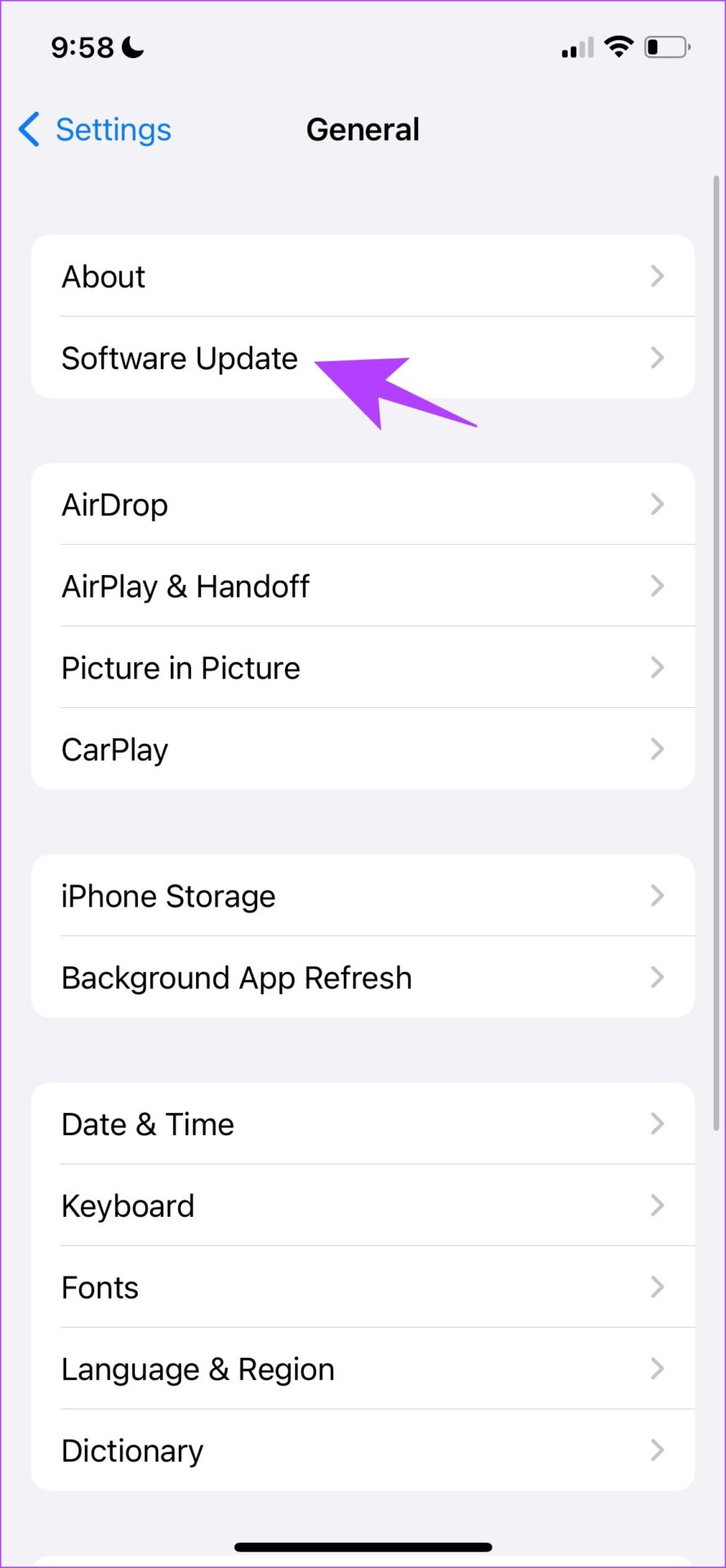
9. Nollaa iPhone
Jos mikään yllä olevista menetelmistä ei auta poistamaan iPhonen virheilmoitusta, voit yrittää nollata sen. Tämä tarkoittaa, että kaikki sijaintisi, aloitusnäytön asettelu, tietosuoja-asetuksesi ja paljon muuta palautetaan oletusasetuksiin. Tee se näin.
Vaihe 1: Avaa Asetukset-sovellus.
Vaihe 2: Napauta Yleistä.
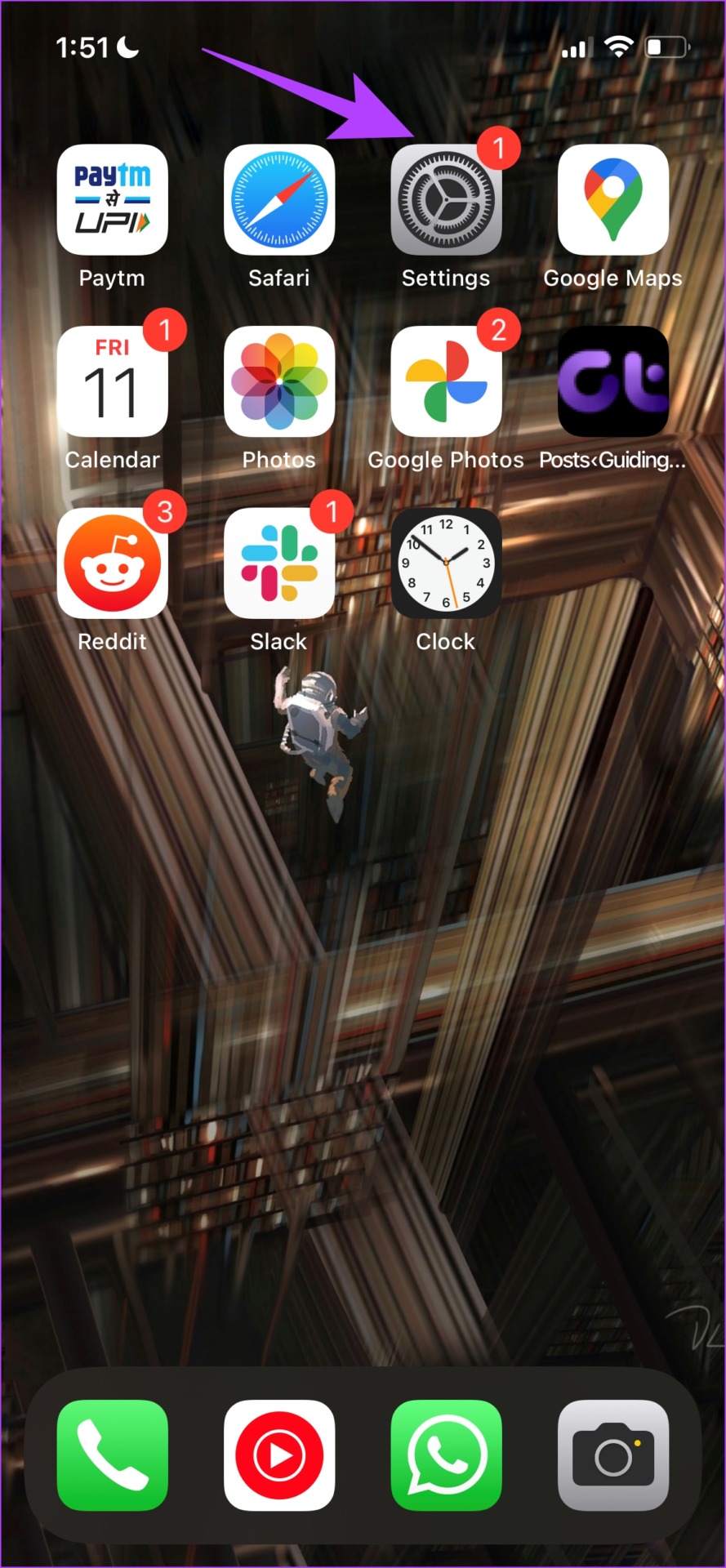
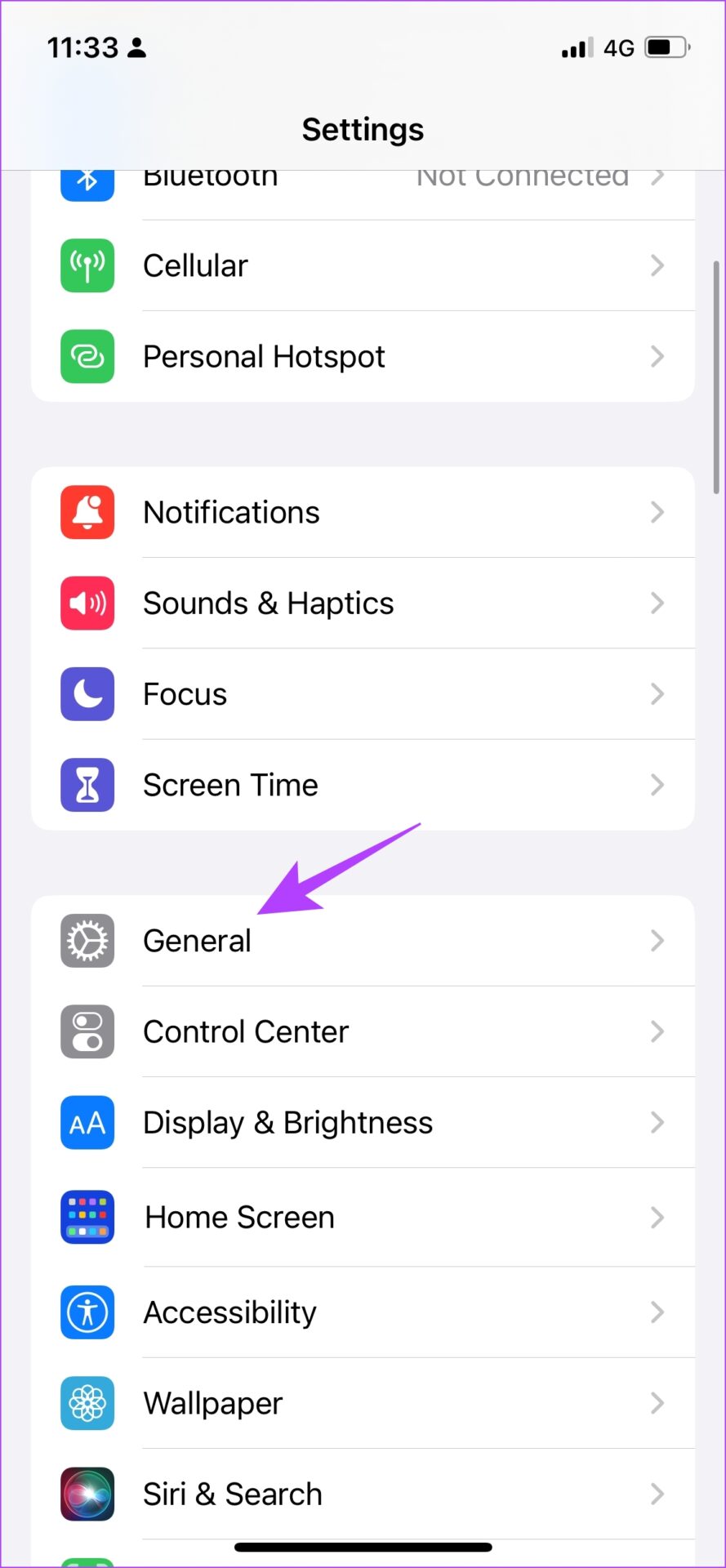
Vaihe 3: Napauta’Siirrä tai nollaa iPhone’.
Vaihe 4: Napauta Palauta.
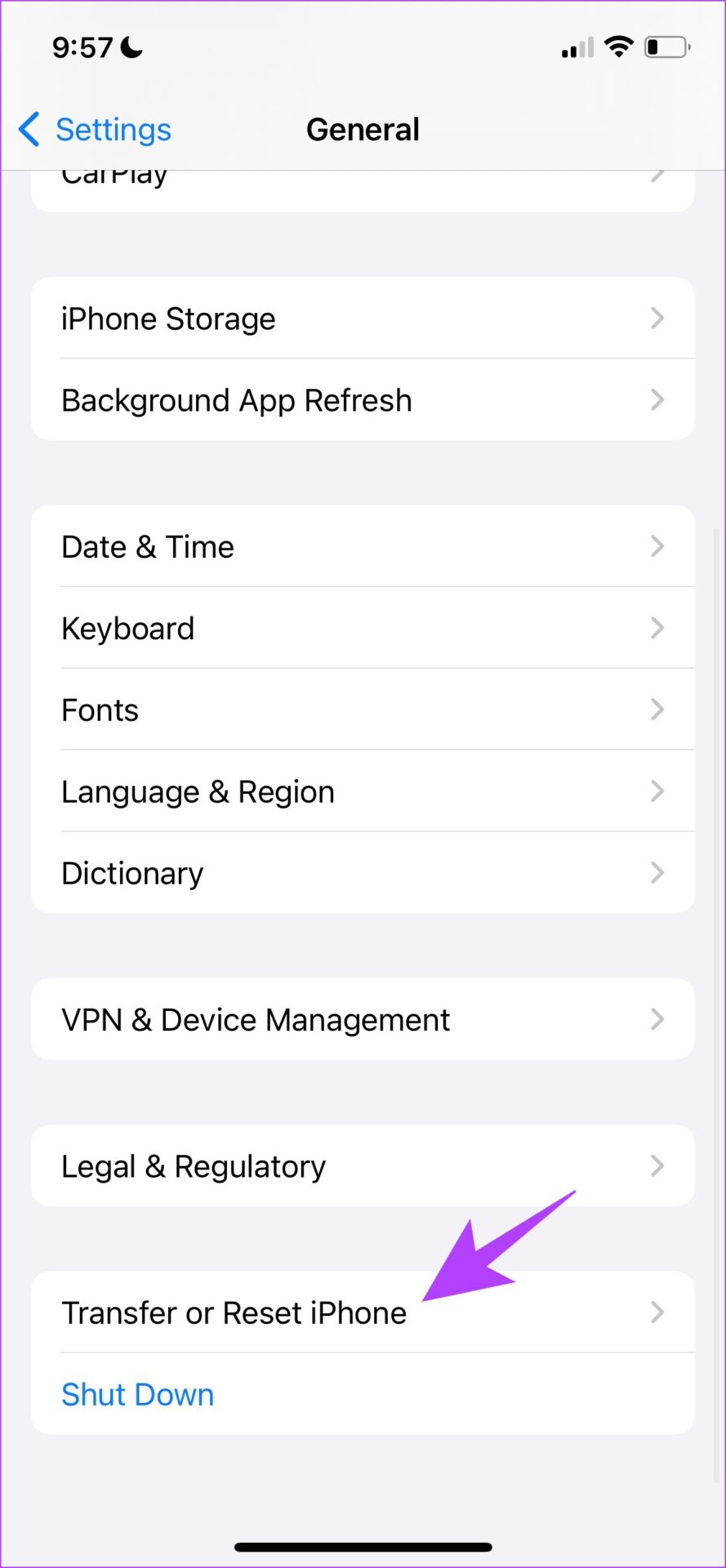
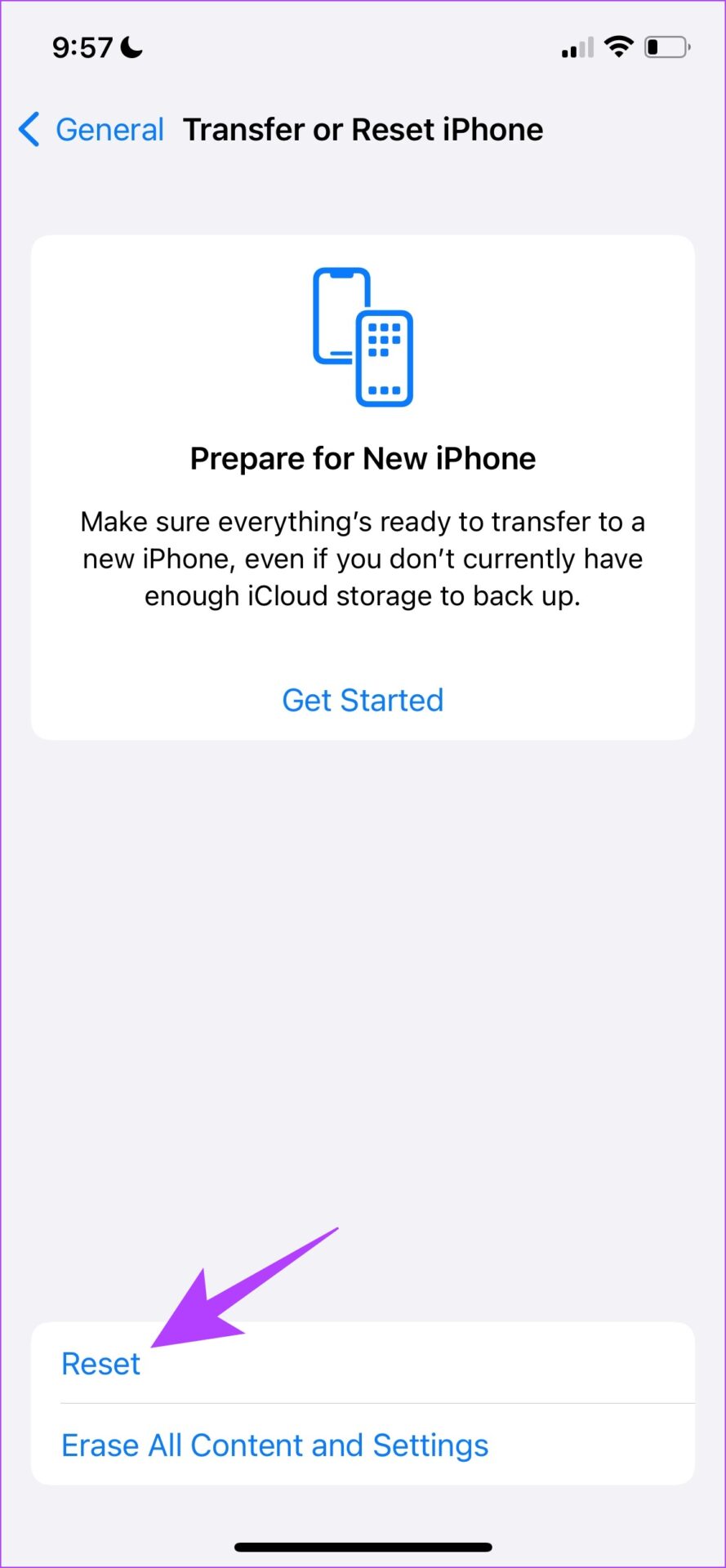
Vaihe 5: Palauta iPhonesi nyt napauttamalla Palauta kaikki asetukset.
Huomaa: vahvista salasana kirjoittamalla pyydettäessä.
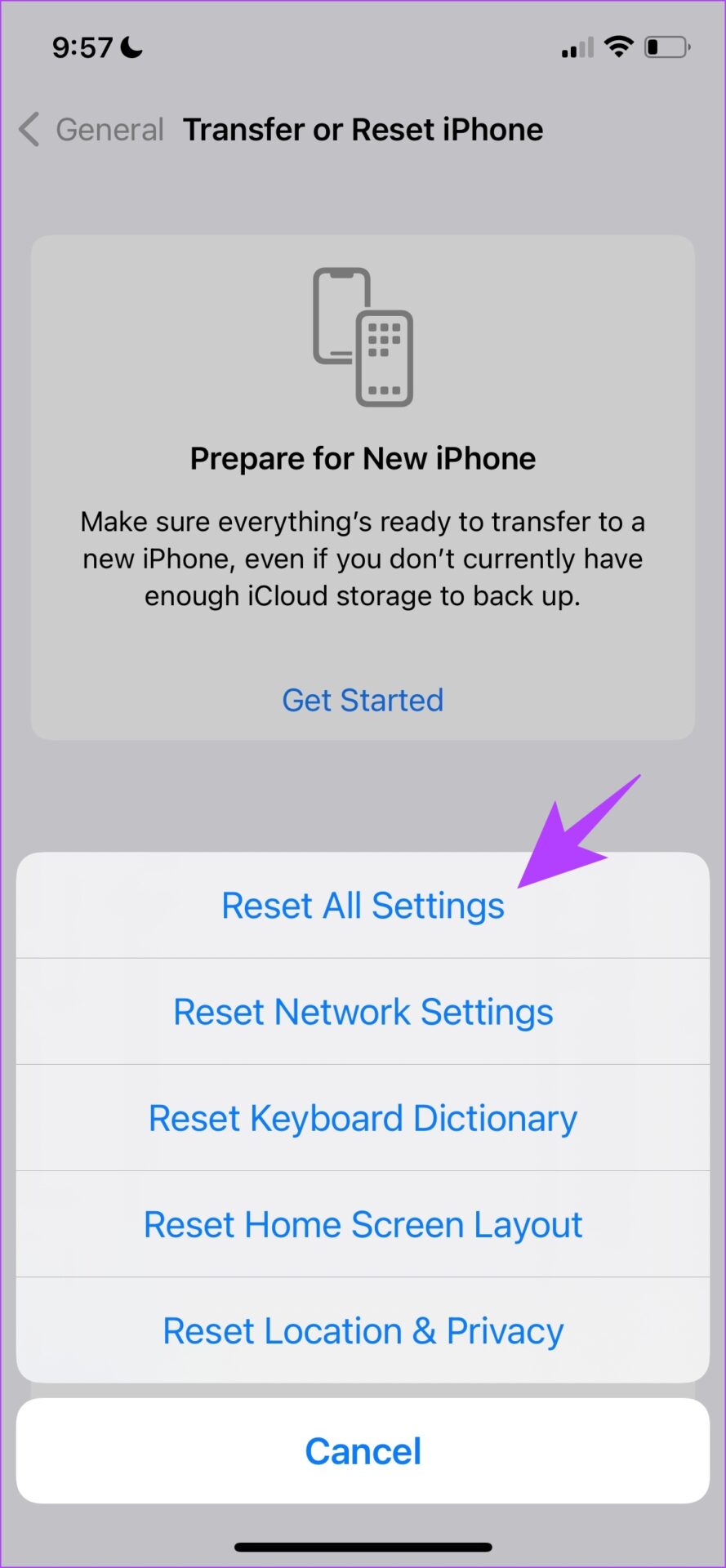
10. Ota yhteyttä asiakaspalveluun
Jos näet edelleen viestin”Tätä lisälaitetta ei ehkä tueta”iPhonessasi etkä pysty ratkaisemaan ongelmaa, ota yhteyttä Applen asiakastukeen ja lisävarusteen valmistajaan. He varmasti auttavat sinua.
Lisäksi, jos huomaat, että laitteesi on vaurioitunut, toimita se korjattavaksi tai vaihdettavaksi.
Näin voit aloittaa Applen asiakastuen käytön.
Applen tukitiedot – maakohtaisesti
Apple Repair – aloita korjauspalvelu
Tässä on kaikki, mitä sinun tulee tietää korjaamisesta virheviesti”Tätä lisälaitetta ei ehkä tueta”iPhonessa. Jos sinulla on kuitenkin kysyttävää, katso alla oleva UKK-osio.
Usein kysyttyä iPhone-lisävarusteista
1. Tarjoaako MagSafe pikalatausta iPhoneille?
Kyllä, MagSafe tukee 15 W:n pikalatausta.
2. Kuumeneeko iPhone, vaikka käytät virallista latauskaapelia?
Kyllä, iPhonesi voi lämmetä tai kuumentua jopa normaaleissa olosuhteissa. Jos kuitenkin huomaat jotain ylimääräistä, ota yhteyttä Applen asiakaspalveluun.
3. Onko Spigen MFi-sertifioitu?
Kyllä. Spigen myy MFi-sertifioituja lisävarusteita iPhonellesi.
Käytä lisävarusteita iPhonessa ilman häiriöitä
Toivomme, että tämä artikkeli auttoi sinua pääsemään eroon virheilmoituksesta ja käyttämään lisävarusteita iPhonessasi ilman ongelmia. Toivomme kuitenkin, että Apple vaihtaa salamaportin pian. Koska kaikissa muissa laitteissamme on USB-C-portti, voimme käyttää myös monia yleisiä lisävarusteita iPhonessamme ja kun se päivä koittaa, elämä on paljon helpompaa!